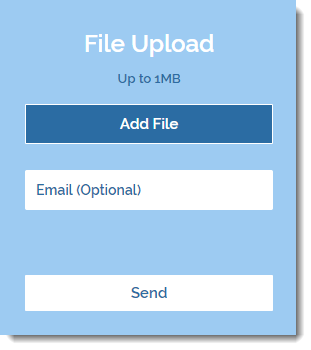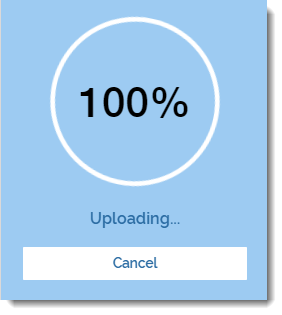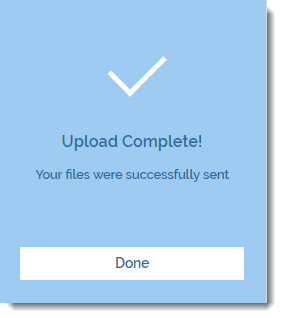Para configurar la aplicación Get Files to Dropbox:
Paso 1 | Abre el panel Ajustes de la app.
- Selecciona la app en el editor.
- Haz clic en Ajustes.
Paso 2 | Conecta tu cuenta y selecciona la carpeta a la que se pueden subir los archivos.
- Haz clic en Conectar cuenta.
- Inicia sesión en tu cuenta de Dropbox y permite el acceso.
- Haz clic en la pestaña Carpetas.
- Pasa el cursor sobre la carpeta correspondiente y haz clic en Seleccionar.
Paso 3 | Edita los ajustes de la app.
- Haz clic en la pestaña Ajustes.
- Arrastra el control deslizante Tamaño máximo por carga para cambiar el tamaño máximo de archivo que los visitantes del sitio pueden cargar.
- Arrastra el control deslizante Deshabilitar cuando el almacenamiento se limita a (MG) para cambiar el espacio de almacenamiento en el que ya no permites que los visitantes del sitio suban archivos.
- Selecciona lo que los visitantes deben enviarte al subir archivos:
- Un email: los visitantes deben ingresar una dirección de email válida.
- Una contraseña: ingresa una contraseña y dásela a los visitantes del sitio a los que les permitas subir archivos.
- Nada (es sin restricciones): los visitantes del sitio pueden subir archivos sin necesidad de hacer nada más.
- Selecciona un idioma en la lista desplegable.
- Haz clic en la palanca Nueva subcarpeta por carga.
- Activada: se crea una subcarpeta para cada carga.
- Desactivada: los archivos se suben a la carpeta seleccionada.
- Haz clic en la palanca Nuevo email por carga.
- Activada: recibes un email cada vez que alguien sube un archivo.
- Desactivada: no recibes un email cuando alguien sube un archivo.
- Haz clic en la palanca Usuarios agregan un mensaje.
- Activada: aparece un campo de mensaje que los visitantes del sitio pueden usar para enviarte un mensaje al cargar un archivo.
- Desactivada: no aparece ningún campo de mensaje en la app.
Paso 4 | Cambia el estilo de la app.
- Haz clic en la pestaña Estilo.
- Selecciona un estilo:
- Completo: todas las opciones de carga aparecen en tu sitio.
- Botón: aparece un botón Agregar archivo en tu sitio. Aparecen opciones adicionales después de hacer clic en el botón.
Paso 5 | Personaliza el diseño de la app.


 para seleccionar una fuente.
para seleccionar una fuente.